Беспроводные наушники AirPods от компании Apple стали настоящим хитом благодаря своей инновационной технологии и превосходному звучанию. Они предлагают удобство и свободу от проводов, что делает их незаменимыми для повседневного использования. Если вы только что приобрели AirPods и хотите узнать, как их настроить и подключить к вашему телефону, то вы попали по адресу!
Первым шагом необходимо убедиться, что ваш телефон поддерживает функцию Bluetooth. В большинстве случаев это не будет проблемой, так как большинство современных телефонов, включая iPhone и Android-устройства, обладают этой возможностью. После проверки этого простого требования вы готовы продолжить настройку AirPods.
Для подключения AirPods к телефону включите Bluetooth на вашем устройстве. Убедитесь, что AirPods находятся внутри их зарядного футляра, а зарядный футляр находится рядом с вашим телефоном. Откройте крышку зарядного футляра AirPods и удерживайте кнопку на задней панели футляра до тех пор, пока светодиодный индикатор не начнет мигать белым светом.
После того, как ваш телефон обнаружит AirPods в списке доступных устройств Bluetooth, выберите их. Дождитесь завершения процесса сопряжения, который может занять несколько секунд. После успешного подключения AirPods будут готовы к использованию. Наслаждайтесь качественным звуком и безупречной работой ваших новых беспроводных наушников AirPods!
Как подключить и настроить AirPods к телефону: подробная инструкция

- Убедитесь, что ваш iPhone или iPad имеет последнюю версию операционной системы iOS.
- Откройте крышку зарядного футляра AirPods.
- На вашем iPhone или iPad откройте раздел "Настройки".
- Найдите раздел "Bluetooth" и включите его, если он не включен.
- Под крышкой зарядного футляра нажмите и удерживайте кнопку на задней части футляра, пока не загорится светодиодный индикатор.
- На вашем устройстве в разделе "Bluetooth" найдите название ваших AirPods и нажмите на него.
- Дождитесь, пока ваше устройство подключится к AirPods. Вы увидите сообщение о подключении.
- Настройте дополнительные функции AirPods в разделе "Настройки" - "Bluetooth" - "i" рядом с названием ваших AirPods. Здесь вы можете настроить функции автоматического воспроизведения, двойного нажатия и др.
Теперь ваши AirPods успешно подключены к вашему телефону, и вы можете наслаждаться беспроводным звуком и удобством использования.
Шаг 1: Распаковка и зарядка

1. Откройте упаковку AirPods, аккуратно снимая пленку и открывая крышку коробки. 2. Внутри вы найдете AirPods, зарядный кейс и кабель для зарядки. 3. Подключите кабель к зарядному кейсу, а другой его конец в USB-порт компьютера или вилку адаптера питания. 4. Поставьте зарядной кейс на подходящую поверхность и дождитесь полной зарядки. Индикатор на зарядном кейсе будет показывать прогресс зарядки. 5. После полной зарядки кейса вы можете закрыть его крышку и рассмотреть возможности подключения AirPods к вашему телефону. |
Шаг 2: Включение режима Bluetooth на телефоне
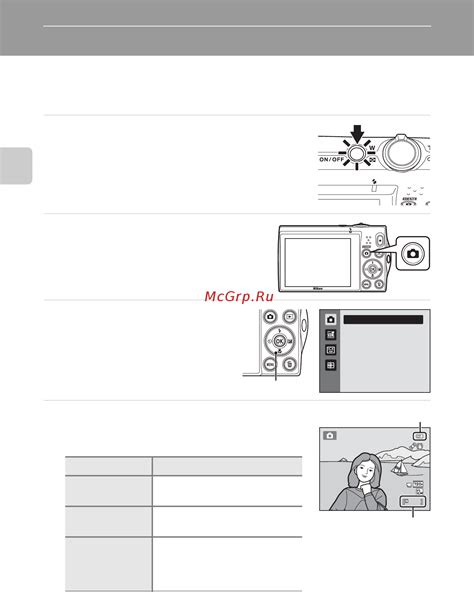
Перед тем как подключить AirPods к телефону, убедитесь, что на вашем устройстве включен режим Bluetooth.
Чтобы включить Bluetooth на iPhone или iPad, откройте "Настройки" и найдите раздел "Bluetooth". Нажмите на переключатель рядом с надписью "Bluetooth", чтобы включить его. Затем ваше устройство начнет сканирование доступных устройств.
На телефонах Android процесс активации Bluetooth может незначительно отличаться в зависимости от модели и версии операционной системы. Обычно режим Bluetooth можно включить через опции "Настройки" или "Соединение и смартфоны". После этого устройство автоматически начнет поиск доступных устройств в радиусе действия.
Убедитесь, что Bluetooth на вашем телефоне включен, прежде чем перейти к следующему шагу.
Шаг 3: Подключение AirPods к телефону
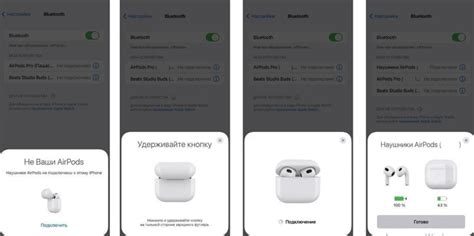
После успешного сближения AirPods с устройством Bluetooth начинается процесс подключения к телефону. Для этого выполните следующие действия:
1. Откройте на своем телефоне настройки Bluetooth.
2. Убедитесь в том, что Bluetooth на вашем телефоне включен.
3. В списке доступных устройств Bluetooth найдите AirPods и нажмите на их имя.
4. Если AirPods уже подключены к другому устройству, необходимо либо переключиться на текущее устройство, либо отключить AirPods от другого устройства.
5. После подключения телефон отобразит диалоговое окно с запросом на установку подключения и одобрение пароля. Это обычно происходит автоматически, но если необходимо, подтвердите действие на своем телефоне.
6. Как только подключение будет установлено, на экране телефона появится индикатор состояния батареи AirPods, и они будут готовы к использованию.
Теперь вы можете наслаждаться своими AirPods, полностью подключенными к вашему телефону и готовыми к использованию в любое время.
Шаг 4: Настройка управления AirPods
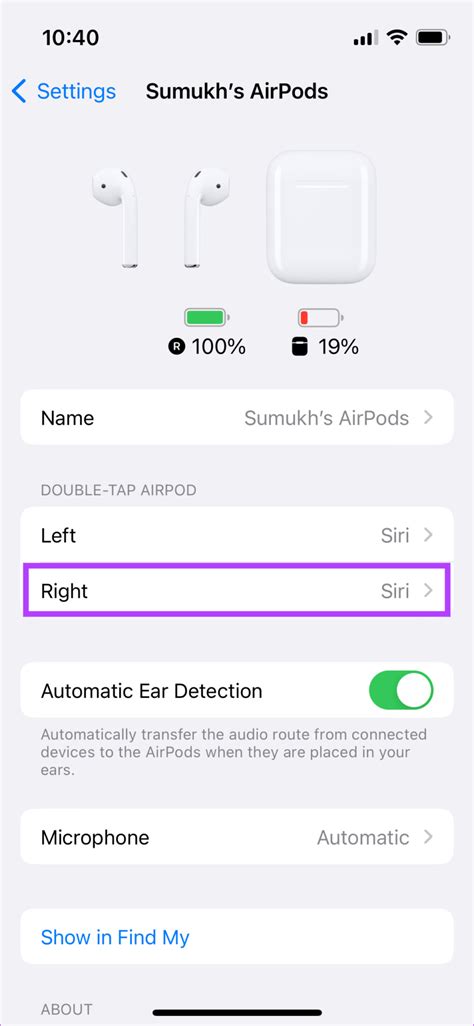
После успешного подключения AirPods к телефону необходимо настроить управление наушниками для удобства использования.
1. Откройте настройки Bluetooth на своем телефоне.
2. Найдите подключенное устройство "AirPods" в списке и коснитесь его названия.
3. В появившемся меню выберите "Настроить" или "Настроить управление".
4. В этом разделе вы можете настроить следующие параметры:
- Функция двойного нажатия: выберите действие, которое будет выполняться при двойном нажатии на AirPods.
- Микрофон: выберите, с каким микрофоном будет происходить запись звука при использовании наушников.
5. После настройки параметров нажмите кнопку "Готово" или "Применить".
Теперь ваша AirPods готова к использованию с настроенным управлением в соответствии с вашими предпочтениями.
Шаг 5: Проверка качества звука и функциональности
После успешного подключения AirPods к вашему телефону, настало время проверить качество звука и функциональность наушников.
Сначала убедитесь, что звук воспроизводится через AirPods. Откройте любимую музыкальную платформу или приложение на телефоне и начните воспроизведение. Затем проверьте, что звук воспроизводится через AirPods, а не через динамики телефона.
Далее, проверьте работу функции автоматического переключения. Наденьте AirPods и начните воспроизведение звука на телефоне. Затем удалите один из наушников. Звук должен автоматически переключиться на другой наушник, позволяя вам продолжить прослушивание музыки без прерывания.
Также убедитесь, что функции управления наушниками работают корректно. Нажмите дважды на наушнике, чтобы включить и отключить воспроизведение, а также отвечать на звонки. Убедитесь, что эти действия выполняются успешно.
Если в ходе тестирования вы обнаружили проблемы с звуком или функциональностью наушников, рекомендуется проверить настройки телефона и обновить Прошивку AirPods, если доступно. Если проблема не устраняется, обратитесь в службу поддержки Apple или посетите авторизованный сервисный центр для дальнейшей помощи.
Шаг 6: Разъединение AirPods от телефона
Если вы хотите отключить AirPods от своего телефона, выполните следующие шаги:
Шаг 1: В открывшемся меню на экране вашего iPhone или iPad, выберите раздел "Настройки".
Шаг 2: Прокрутите вниз и нажмите на "Bluetooth".
Шаг 3: Найдите название ваших AirPods в списке доступных устройств и нажмите на него.
Шаг 4: Нажмите на кнопку "Забыть это устройство" и подтвердите свое действие.
Шаг 5: Ваши AirPods теперь успешно отключены от вашего телефона.
Примечание: Чтобы повторно подключить AirPods к вашему телефону, просто следуйте инструкциям по подключению, описанным в предыдущих шагах.
Шаг 7: Решение проблем
При подключении и настройке AirPods могут возникать некоторые проблемы. В данном разделе мы рассмотрим наиболее распространенные проблемы и предложим возможные решения.
- Проблема: AirPods не подключаются к устройству.
- Решение: Убедитесь, что Bluetooth на вашем устройстве включен. Перезагрузите устройство и попробуйте подключить AirPods заново. Если проблема не решена, сбросьте настройки сети на вашем устройстве и повторите процедуру подключения.
- Проблема: Звук в AirPods искажен или низкого качества.
- Решение: Проверьте, что звуковые файлы воспроизводятся нормально на других устройствах. Убедитесь, что у вас достаточно заряда на AirPods и они находятся в пределах радиуса действия Bluetooth. Также, попробуйте очистить микрофоны AirPods от пыли и грязи, используя чистую сухую ткань.
- Проблема: AirPods отключаются и сбрасывают подключение.
- Решение: Убедитесь, что AirPods находятся в заряженном состоянии и в пределах радиуса действия Bluetooth. Проверьте, что на вашем устройстве отключена функция автоматического переключения между устройствами. Если проблема не решена, сбросьте настройки сети на вашем устройстве и повторите процесс настройки.
- Проблема: Один из AirPods не работает.
- Решение: Проверьте, что оба AirPods находятся внутри зарядного футляра и достаточно заряжены. Попробуйте очистить контакты зарядного футляра и контакты AirPods. Если проблема не решена, сбросьте настройки сети на вашем устройстве и повторите процесс настройки.
Если вы проделали все вышеперечисленные шаги и проблема остается нерешенной, обратитесь к сервисному центру Apple или свяжитесь с технической поддержкой для получения дополнительной помощи.